Le format de document Adobe PDF est largement utilisé dans les soumissions électroniques et le partage d’informations, et cette popularité allait de soi. La prise en charge de l’intégration de contenu, de couches modifiables et de fonctions de sécurité a rendu le PDF extrêmement polyvalent.
Cependant, étant donné que les multicouches d’un document PDF, qui assurent la commodité même, entraînent inévitablement des tailles de fichier relativement plus importantes , aplatir un PDF est une bonne idée lorsque vous n’avez besoin que d’une impression avec un aspect physique. Dans cet article, vous découvrirez 5 méthodes simples pour aplatir un PDF sur les ordinateurs Windows et Mac. La plupart des méthodes sont gratuites, vous pouvez donc commencer facilement.
Contenu de la page
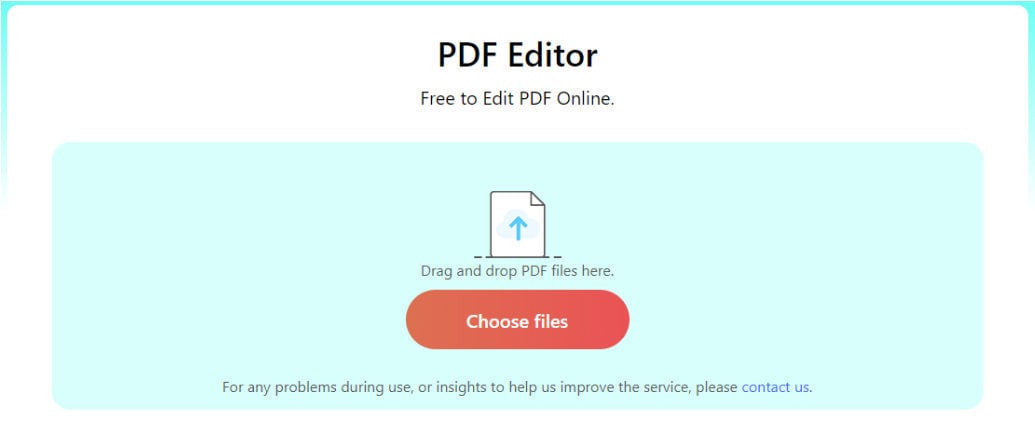
Méthode 1. Comment aplatir un PDF en ligne avec PDFgear
Les solutions PDF en ligne deviennent de plus en plus tendance ces derniers temps, et la première méthode que nous aimons introduire consiste à utiliser l’outil d’aplatissement PDF en ligne PDFgear. PDFgear est une boîte à outils de gestion PDF tout-en-un avec de nombreuses fonctionnalités pratiques, puisqu’il s’agit d’un outil Web, vous pouvez l’utiliser pour convertir, compresser, modifier et créer des PDF sur iPhone, Android, PC, Mac, etc.
Avec PDFgear, vous peut facilement aplatir des documents PDF avec des champs de formulaire et des calques modifiables en une minute, d’une manière intuitive par glisser-déposer.
Le fait que PDFgear est convivial pour les débutants, entièrement gratuit à utiliser et ne nécessitent une inscription est ce qui attire notre attention. Suivez maintenant le didacticiel ci-dessous pour voir comment aplatir un PDF en ligne à l’aide de PDFgear.
Étape 1. Accédez à l’aplatisseur de PDF en ligne
Ouvrez une application de navigateur Web sur votre ordinateur ou votre téléphone mobile et accédez à Outil PDFgear Online PDF Flattener.
s
ALT=Aller à PDFgear Online PDF Flattener
Étape 2. Téléchargez le PDF vers PDF Flattner
Appuyez sur le bouton « Choisir les fichiers » pour télécharger le PDF que vous avez l’intention d’aplatir vers PDFgear. Ensuite, vous serez dirigé vers le lieu de travail de l’éditeur PDF avec l’aperçu PDF, appuyez sur le bouton”Imprimer le fichier”en haut à droite à partir de là.
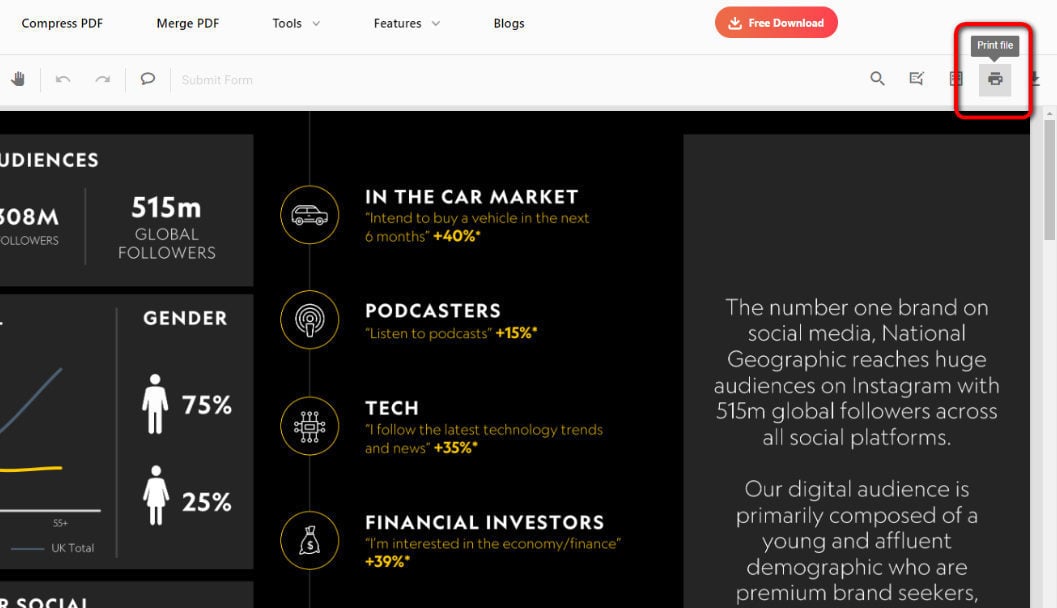
ALT=Charger le PDF dans PDFgear PDF Flattener
Étape 3. Aplatir et télécharger le PDF
Dans la fenêtre pop-vers le haut de la fenêtre des paramètres d’impression, personnalisez l’imprimante, l’orientation, l’impression dans un fichier, les pages, etc., et appuyez sur le bouton Imprimer pour imprimer votre PDF. Ensuite, vous pouvez obtenir la copie aplatie du document PDF original.
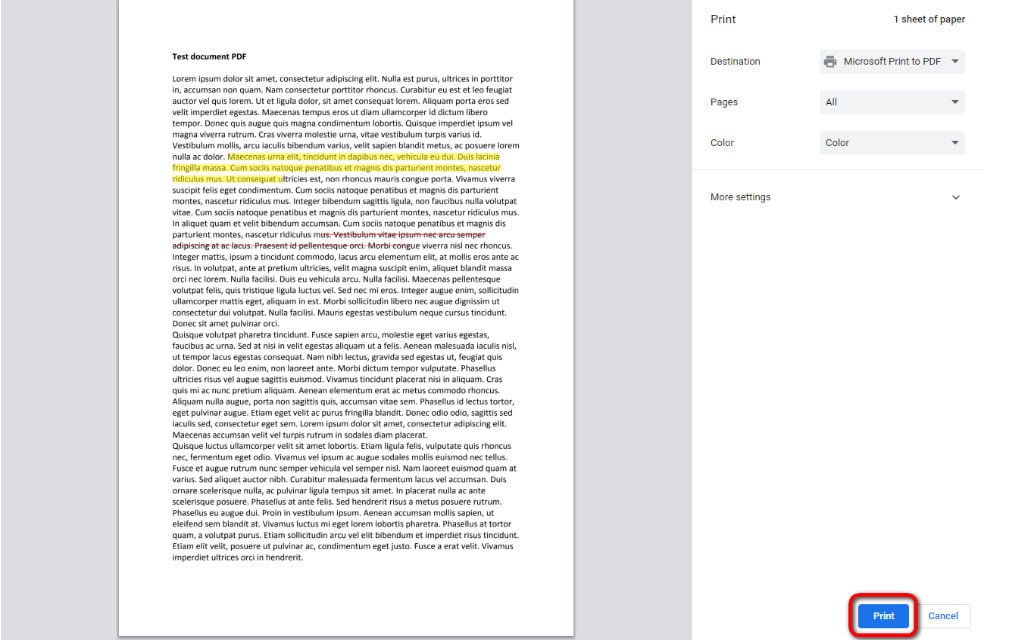
ALT=Aplatir un PDF dans PDFgear et télécharger
Méthode 2. Comment aplatir un PDF dans Adobe Acrobat
Si vous recherchez des contrôles plus flexibles sur les manières d’aplatir les documents PDF, ne cherchez pas plus loin que le leader de l’industrie Adobe Acrobat, qui offre un aplatissement de niveau professionnel pour les entreprises et les particuliers..
Notez qu’Adobe Acrobat Reader n’offre pas la fonction d’aplatissement des PDF, et le didacticiel suivant vous montrera comment aplatir un PDF dans Adobe Acrobat Pro DC, la version professionnelle d’Adobe Acrobat qui nécessite un logiciel payant. abonnement.
Adobe Acrobat vous offre deux façons d’aplatir un PDF, et le didacticiel suivant utilisera l’approche la plus pratique, aplatissant un PDF dans Adobe Acrobat avec des raccourcis.
Étape 1. Lancez Adobe Acrobat Pro DC sur votre ordinateur. Avant de commencer, sauvegardez le PDF d’origine si nécessaire.
.parallax-ad-container{position:relative;width:100%;height:320px;margin:0 auto;overflow:hidden}.parallax-ad{ position:absolue!important;haut:0!important;gauche:0!important;largeur:100%!important;hauteur:100%!important;bordure:0!important;marge:0!important;padding:0!important; clip:rect(0,auto,auto,0)!important}.parallax-ad>iframe{position:fixed;top:130px;height:100%;transform:translateX(-50%);margin-left:0 ! important}.ad-label{font-family:Arial,Helvetica,sans-serif;font-size:.875rem;color:#8d969e;text-align:center;padding:1rem 1rem 0 1rem}
Étape 2. Accédez à l’onglet Fichier et cliquez sur Ouvrir pour ouvrir le fichier PDF que vous souhaitez aplatir dans Adobe Acrobat Pro DC.
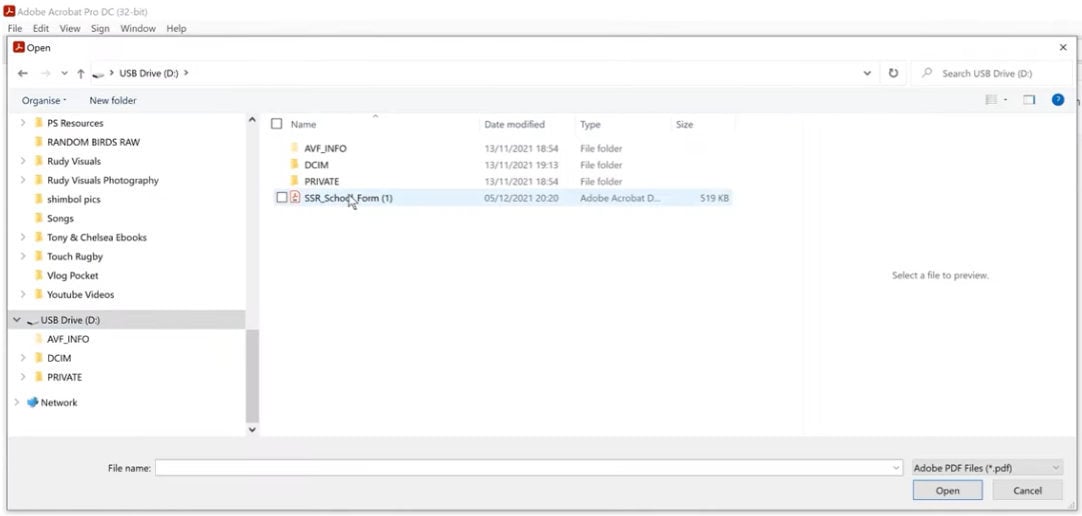
ALT=Ouvrir le PDF dans Adobe Acrobat Pro DC
Étape 2. Utilisez le raccourci clavier Ctrl + P (sous Windows) ou Commande + P (sur Mac) pour accéder à la fenêtre des paramètres d’impression dans Acrobat.
Étape 3. Dans la fenêtre des paramètres d’impression, vous pouvez personnaliser les paramètres PDF selon vos préférences avec les options données, y compris les pages à imprimer, le dimensionnement des pages et Manipulation, etc.
Étape 4. Assurez-vous de définir l’option Imprimante sur Adobe PDF et l’option Commentaires et formulaires sur Document.
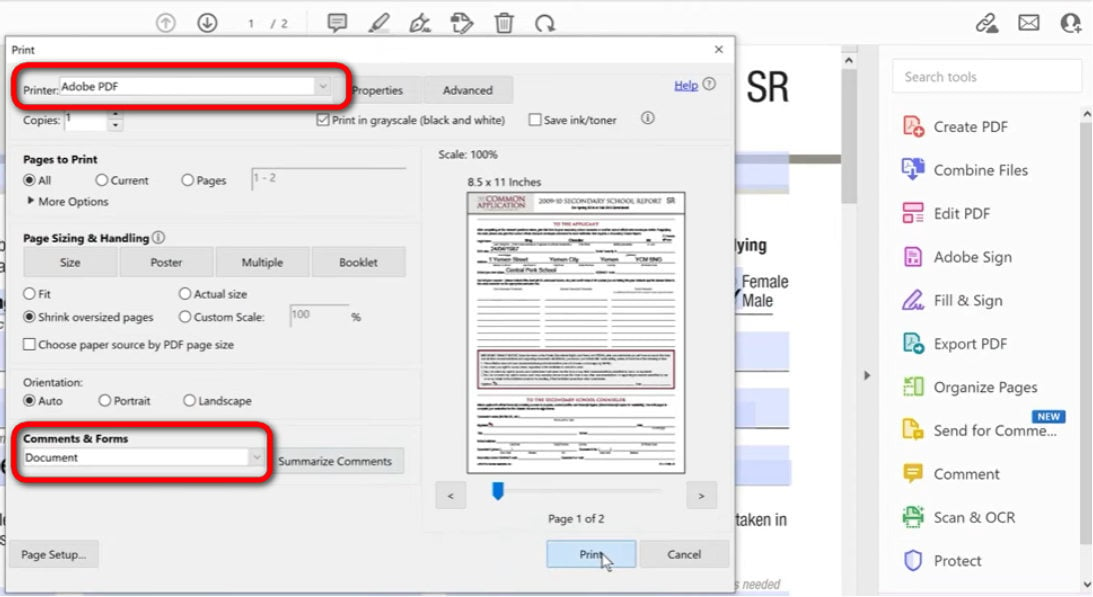
ALT=Imprimer pour aplatir un PDF dans Adobe Acrobat Pro DC
Étape 5. Enfin, appuyez sur le bouton Imprimer en bas pour imprimer votre PDF importé de la manière souhaitée, ce qui aplatira votre aplatissement et exportera le PDF.
Méthode 3. Comment aplatir un PDF sur Mac en utilisant Aperçu
Pour ceux qui n’ont pas d’abonnement payant à Adobe Acrobat Pro DC, il existe également de nombreux des méthodes utiles pour aplatir un PDF sans Acrobat, surtout si vous utilisez un appareil Mac. Les ordinateurs Mac et MacBook ont une application de lecteur PDF intégrée appelée Aperçu, qui est un puissant outil PDF qui sert également d’aplatisseur PDF et de lecteur PDF.
Avec l’application Aperçu, vous pouvez aplatir votre PDF sur Mac sans installer de logiciel supplémentaire. Découvrez maintenant les étapes simples pour aplatir un PDF avec l’application Aperçu :
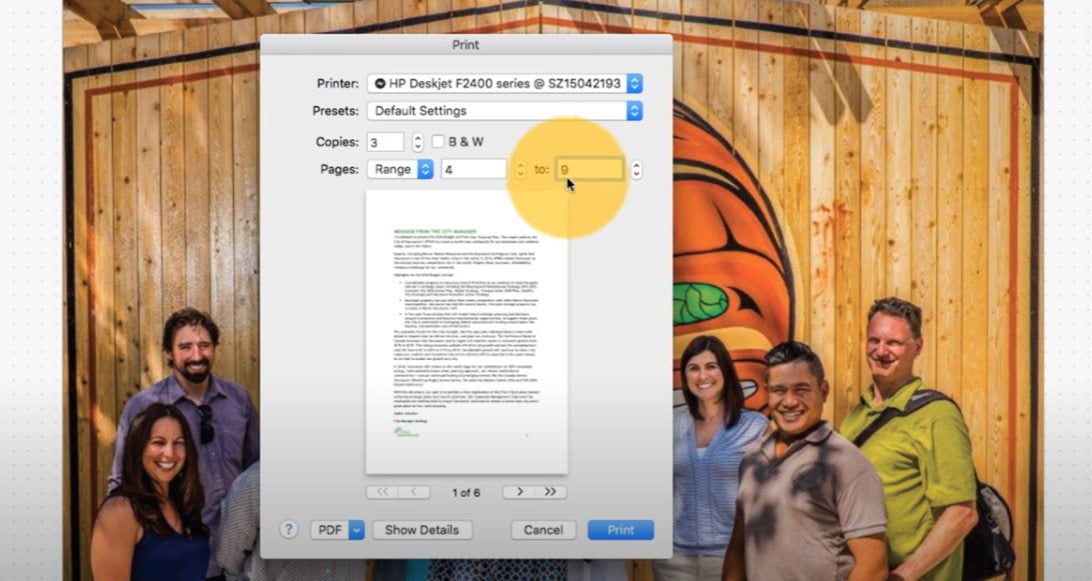
ALT=Aplatir un PDF sur Mac
Étape 1. Sur votre appareil Mac, ouvrez le PDF que vous besoin d’aplatir avec l’application Aperçu.
Étape 2. Accédez à l’onglet Fichiers et appuyez sur l’option Imprimer dans la liste déroulante.
Étape 3. Dans la fenêtre des paramètres d’impression, personnalisez l’imprimante , Préréglages, Copies, Pages, etc.
Étape 4. Pour plus de détails sur l’impression, cliquez sur le bouton Afficher les détails.
Étape 5. Lorsque vous êtes prêt, cliquez sur le bouton Imprimer pour imprimez votre PDF en PDF aplati sur Mac à l’aide de l’aperçu.
Méthode 4. Comment aplatir un PDF sous Windows à l’aide de l’impression au format PDF
Le Microsoft intégré Imprimer au format PDF sur les ordinateurs Windows 10 et Windows 11 est un outil extrêmement utile si vous souhaitez imprimer des images et des documents au format PDF aplati, ou aplatir un PDF avec des formulaires et des annotations.
L’utilisation de Microsoft L’impression au format PDF est simple, vous n’avez pas besoin d’installer de logiciel ni d’utiliser de services tiers, tout ce dont vous avez besoin est la fonction Microsoft Print to PDF fournie avec l’installation de votre système d’exploitation Windows.
Suivez maintenant les étapes ci-dessous pour aplatir un PDF sous Windows avec Microsoft Print to PDF :
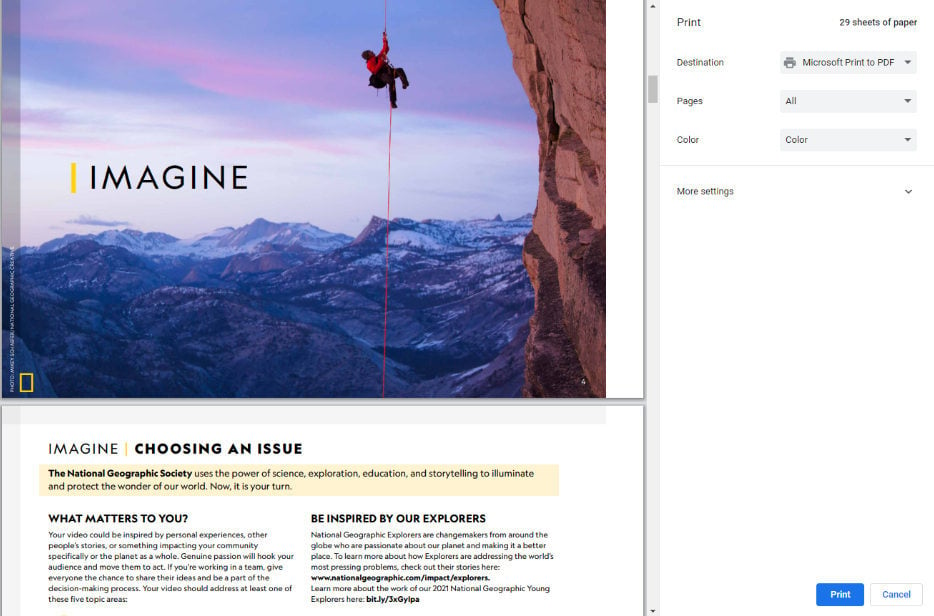
ALT=Aplatir le PDF à l’aide de Microsoft Print to PDF sous Windows
Étape 1. Sur votre PC, ouvrez le document PDF que vous avez l’intention d’aplatir à l’aide de n’importe quel outil de visualisation PDF.
Étape 2. Utilisez le raccourci clavier Ctrl + P pour accéder à l’outil d’impression Windows.
Étape 3. Définissez la destination sur Microsoft Print to PDF, ainsi que les pages et la couleur selon vos préférences.
Étape 4. Appuyez sur le bouton Imprimer pour imprimer et aplatir votre PDF avec Microsoft Print to PDF.
Étape 5. Ensuite, la fenêtre Enregistrer la sortie d’impression sous apparaîtra pour vous permettre de choisir où vous souhaitez enregistrer le f PDF latté.
Méthode 5. Comment aplatir un PDF à l’aide de Chrome
Fin 2020, l’application de navigateur Web populaire Google Chrome a été mise à jour avec diverses lectures de PDF et fonctionnalités de gestion, et l’aplatissement des PDF en fait partie. Depuis lors, vous pourrez lire et afficher des fichiers PDF dans Chrome et utiliser diverses options d’impression pour aplatir votre PDF.
Selon les données Internet, la part de marché mondiale des navigateurs Web de Google Chrome a atteint 65,84 %, donc je pense que vous avez peut-être déjà installé Chrome sur votre appareil de bureau.
Et le les étapes ci-dessous révèlent comment aplatir un fichier PDF à l’aide du navigateur Google Chrome :
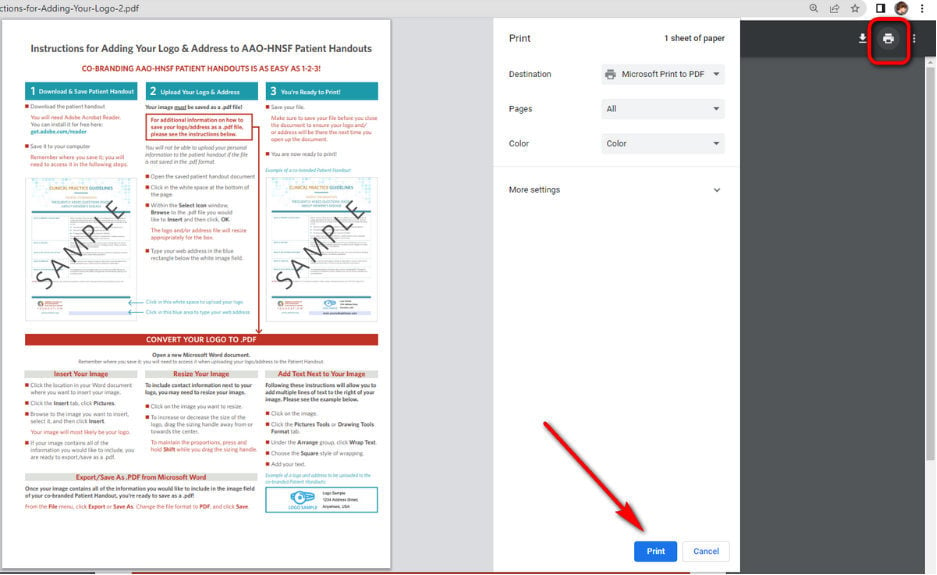
ALT=Aplatir un PDF dans le navigateur Chrome
Étape 1. Ouvrez le navigateur Chrome sur votre ordinateur.
Étape 2. Faites glisser et déposez le PDF que vous devez aplatir dans le navigateur Chrome.
Étape 3. Appuyez sur le bouton Imprimer dans le coin supérieur droit.
Étape 4. Dans la fenêtre des paramètres d’impression, personnalisez la destination de l’imprimante, les pages, la couleur, etc.
Étape 5. Appuyez sur le bouton Imprimer pour imprimer et aplatir le document PDF dans Chrome.
Que signifie aplatir un document PDF ?
Lorsque vous aplatissez un fichier PDF ou un formulaire PDF, vous combinez les multiples calques modifiables f un document PDF en un seul, en ne conservant que l’apparence physique du document PDF d’origine et en rendant un PDF modifiable non modifiable. Ces couches de documents modifiables incluent des champs modifiables, des formulaires, des signatures, etc.
L’aplatissement des documents PDF est couramment utilisé pour protéger un document PDF terminé contre toute modification non autorisée. En règle générale, l’aplatissement des PDF peut être facilement réalisé en imprimant des PDF dans des formats populaires tels que Microsoft Print to PDF.
Foire aux questions sur l’aplatissement des PDF
Comment aplatir un PDF dans Adobe Acrobat Standard DC ?
Le processus d’aplatissement d’un PDF dans Adobe Acrobat Standard DC est le même que celui que nous procédons dans Adobe Acrobat Pro DC. Accédez à Outils > Production d’impression > Contrôle en amont, et suivez la correction Aplatir les annotations et les champs de formulaire.
Comment aplatir un PDF sur Mac ?
Là Il existe de nombreuses façons pratiques d’aplatir un PDF sur Mac, et les méthodes gratuites les plus recommandées utilisent PDFgear et Preview. Accédez à l’éditeur de PDF en ligne PDFgear, téléchargez votre PDF, imprimez et aplatissez votre PDF gratuitement.
Comment aplatir un PDF dans Illustrator ?
Aplatir Les PDF dans Adobe Illustrator ne sont pas la meilleure option mais un choix faisable. Utilisez l’outil de sélection pour faire glisser les calques, accédez à Objet > Aplatir la transparence et appuyez sur OK dans la fenêtre contextuelle.
Comment aplatir un PDF dans Photoshop ?
Le logiciel de retouche photo Photoshop propose des options flexibles pour aplatir un PDF, tandis que la plus simple consiste à accéder au bouton de menu dans la fenêtre des calques et à sélectionner Aplatir l’image dans les options du menu.
Comment aplatir un PDF sur un téléphone mobile ?
Si vous avez un document PDF que vous devez aplatir sur votre iPhone ou votre téléphone Android, le moyen le plus simple consiste à utiliser un aplatisseur de PDF en ligne gratuit comme PDFgear. De plus, certaines applications d’édition PDF offrent la fonction d’aplatissement, mais elles nécessitent l’installation d’applications.
La conclusion
Comme vous pouvez le voir, il existe de nombreuses façons pratiques pour aplatir vos documents PDF, que vous utilisiez un ordinateur ou un téléphone portable. Et l’essentiel ici est d’apprendre des tutoriels et de trouver la méthode qui convient parfaitement à votre appareil et à votre cas d’utilisation.